ਵਿਸ਼ਾ - ਸੂਚੀ
ਜਦੋਂ ਸਾਡੇ ਕੋਲ ਇੱਕੋ ਵਰਕਬੁੱਕ ਦੇ ਦੋ ਸੰਸਕਰਣ ਹੁੰਦੇ ਹਨ, ਤਾਂ ਸਭ ਤੋਂ ਪਹਿਲਾਂ ਜੋ ਸਾਡੇ ਦਿਮਾਗ ਵਿੱਚ ਆਉਂਦਾ ਹੈ ਉਹ ਹੈ ਉਹਨਾਂ ਦੀ ਤੁਲਨਾ ਕਰਨਾ ਅਤੇ ਉਹਨਾਂ ਵਿਚਕਾਰ ਮੁੱਲਾਂ ਵਿੱਚ ਅੰਤਰ ਲੱਭਣਾ। ਇਹ ਤੁਲਨਾ ਸਾਡੇ ਡੇਟਾਸੈਟ ਦਾ ਵਿਸ਼ਲੇਸ਼ਣ ਕਰਨ, ਅੱਪਡੇਟ ਕਰਨ ਅਤੇ ਠੀਕ ਕਰਨ ਵਿੱਚ ਸਾਡੀ ਮਦਦ ਕਰ ਸਕਦੀ ਹੈ। ਇਸ ਸਬੰਧ ਵਿੱਚ, ਅਸੀਂ 4 ਵੱਖ-ਵੱਖ ਤਰੀਕਿਆਂ ਨਾਲ ਆਏ ਹਾਂ ਜਿਨ੍ਹਾਂ ਦੀ ਵਰਤੋਂ ਤੁਸੀਂ ਆਸਾਨੀ ਨਾਲ ਮੁੱਲਾਂ ਵਿੱਚ ਅੰਤਰ ਲੱਭਣ ਲਈ ਦੋ ਐਕਸਲ ਸ਼ੀਟਾਂ ਦੀ ਤੁਲਨਾ ਕਰਨ ਲਈ ਕਰ ਸਕਦੇ ਹੋ।
ਪ੍ਰੈਕਟਿਸ ਵਰਕਬੁੱਕ ਡਾਊਨਲੋਡ ਕਰੋ
ਤੁਹਾਨੂੰ ਸਿਫਾਰਸ਼ ਕੀਤੀ ਜਾਂਦੀ ਹੈ। ਐਕਸਲ ਫਾਈਲ ਨੂੰ ਡਾਉਨਲੋਡ ਕਰਨ ਲਈ ਅਤੇ ਇਸਦੇ ਨਾਲ ਅਭਿਆਸ ਕਰੋ।
ਮੁੱਲਾਂ ਵਿੱਚ ਅੰਤਰ ਲਈ ਦੋ ਐਕਸਲ ਸ਼ੀਟਾਂ ਦੀ ਤੁਲਨਾ ਕਰੋ_1.xlsxਦੋ ਦੀ ਤੁਲਨਾ ਕਰੋ ਮੁੱਲਾਂ ਵਿੱਚ ਅੰਤਰਾਂ ਲਈ ਐਕਸਲ ਸ਼ੀਟਾਂ
ਮੁੱਲਾਂ ਵਿੱਚ ਅੰਤਰਾਂ ਲਈ ਦੋ ਐਕਸਲ ਸ਼ੀਟਾਂ ਦੀ ਤੁਲਨਾ ਕਰਨ ਦੇ 4 ਤਰੀਕੇ
ਉਦਾਹਰਨ ਲਈ, ਸਾਡੇ ਕੋਲ ਪੀਸੀ ਐਕਸੈਸਰੀਜ਼ ਦੀ ਕੀਮਤ ਦੀਆਂ 2 ਸੂਚੀਆਂ ਹਨ। ਇੱਕ ਸਾਲ 2020 ਲਈ ਅਤੇ ਦੂਸਰੀ ਸਾਲ 2021 ਲਈ। ਕੀਮਤਾਂ ਵਿੱਚ ਕੁਝ ਬਦਲਾਵਾਂ ਨੂੰ ਛੱਡ ਕੇ ਇਹ ਦੋਵੇਂ ਸੂਚੀਆਂ ਕਾਫ਼ੀ ਸਮਾਨ ਹਨ। ਕਿਉਂਕਿ ਦੋਵੇਂ ਡੈਟਾਸੈੱਟ ਕਾਫ਼ੀ ਸਮਾਨ ਹਨ, ਉਹਨਾਂ ਵਿਚਕਾਰ ਤੁਲਨਾ ਕਰਨਾ ਅਰਥ ਰੱਖਦਾ ਹੈ ਕਿਉਂਕਿ ਉਹਨਾਂ ਵਿੱਚ ਇੱਕੋ ਕਿਸਮ ਦੇ ਡੇਟਾ ਹੁੰਦੇ ਹਨ। ਇਸ ਲਈ, ਅਸੀਂ ਇਹਨਾਂ ਦੋ ਐਕਸਲ ਸ਼ੀਟਾਂ ਦੀ ਤੁਲਨਾ ਕਰਨ ਲਈ ਉਹਨਾਂ ਦੇ ਵਿਚਕਾਰ ਮੁੱਲਾਂ ਵਿੱਚ ਅੰਤਰ ਲੱਭਣ ਲਈ ਸਾਰੇ ਤਰੀਕਿਆਂ ਨੂੰ ਲਾਗੂ ਕਰਾਂਗੇ।

ਇਸ ਲਈ, ਬਿਨਾਂ ਕਿਸੇ ਹੋਰ ਚਰਚਾ ਦੇ, ਆਓ ਸਿੱਧੇ ਇਸ ਵਿੱਚ ਡੁਬਕੀ ਮਾਰੀਏ। ਇੱਕ-ਇੱਕ ਕਰਕੇ ਸਾਰੀਆਂ ਵਿਧੀਆਂ।
1. ਮੁੱਲਾਂ ਵਿੱਚ ਅੰਤਰ ਲਈ ਦੋ ਐਕਸਲ ਸ਼ੀਟਾਂ ਦੀ ਤੁਲਨਾ ਕਰਨ ਲਈ ਵਿਊ ਸਾਈਡ ਬਾਈ ਸਾਈਡ ਕਮਾਂਡ ਦੀ ਵਰਤੋਂ ਕਰੋ
ਇਹ ਇੱਕ ਅਦਭੁਤ ਵਿਸ਼ੇਸ਼ਤਾ ਹੈ ਜੋ ਸਾਨੂੰ ਇਸ ਦੇ ਯੋਗ ਬਣਾਉਂਦੀ ਹੈਦੋ ਐਕਸਲ ਸ਼ੀਟਾਂ ਨੂੰ ਨਾਲ-ਨਾਲ ਦੇਖ ਕੇ ਤੁਲਨਾ ਕਰੋ। ਇਸ ਵਿਸ਼ੇਸ਼ਤਾ ਨੂੰ ਸਮਰੱਥ ਕਰਨ ਲਈ:
❶ ਵੇਖੋ ਟੈਬ 'ਤੇ ਜਾਓ।
❷ ਫਿਰ ਵਿਊ ਸਾਈਡ ਬਾਈ ਸਾਈਡ ਕਮਾਂਡ 'ਤੇ ਕਲਿੱਕ ਕਰੋ।
📓 ਨੋਟ
ਤੁਸੀਂ ਇਸ ਕਮਾਂਡ 'ਤੇ ਦੁਬਾਰਾ ਕਲਿੱਕ ਕਰਕੇ ਇਸ ਵਿਸ਼ੇਸ਼ਤਾ ਨੂੰ ਟੌਗਲ ਕਰ ਸਕਦੇ ਹੋ।

ਮੂਲ ਰੂਪ ਵਿੱਚ, ਪਾਸੇ ਨਾਲ ਦੇਖੋ ਕਮਾਂਡ ਦੋ ਐਕਸਲ ਸ਼ੀਟਾਂ ਨੂੰ ਇੱਕ ਤੋਂ ਬਾਅਦ ਇੱਕ ਖਿਤਿਜੀ ਰੂਪ ਵਿੱਚ ਰੱਖਦੀ ਹੈ। ਦੋਵਾਂ ਸ਼ੀਟਾਂ ਨੂੰ ਆਸਾਨੀ ਨਾਲ ਦੇਖਣਾ ਇੰਨਾ ਸੁਵਿਧਾਜਨਕ ਨਹੀਂ ਹੈ. ਵਿਊਇੰਗ ਮੋਡ ਨੂੰ ਹਰੀਜੱਟਲ ਤੋਂ ਵਰਟੀਕਲ ਵਿੱਚ ਬਦਲਣ ਲਈ:
❶ ਦੇਖੋ ਟੈਬ 'ਤੇ ਦੁਬਾਰਾ ਜਾਓ।
❷ ਸਭ ਨੂੰ ਵਿਵਸਥਿਤ ਕਰੋ 'ਤੇ ਕਲਿੱਕ ਕਰੋ।<1
❸ ਵਿੰਡੋਜ਼ ਨੂੰ ਵਿਵਸਥਿਤ ਕਰੋ ਡਾਇਲਾਗ ਬਾਕਸ ਵਿੱਚੋਂ ਵਰਟੀਕਲ ਚੁਣੋ।
❹ ਠੀਕ ਹੈ ਦਬਾਓ।

ਜਦੋਂ ਤੁਸੀਂ ਸਾਰੇ ਪਿਛਲੇ ਪੜਾਵਾਂ ਨੂੰ ਪੂਰਾ ਕਰ ਲੈਂਦੇ ਹੋ, ਤਾਂ ਤੁਸੀਂ ਹੇਠਾਂ ਦਿੱਤੇ ਅਨੁਸਾਰ ਆਉਟਪੁੱਟ ਪਾਓਗੇ:

📓 ਨੋਟ
ਤੁਸੀਂ ਇਸ ਵਿਧੀ ਦੀ ਵਰਤੋਂ ਉਦੋਂ ਕਰ ਸਕਦੇ ਹੋ ਜਦੋਂ ਤੁਸੀਂ ਦੋ ਵੱਖ-ਵੱਖ ਐਕਸਲ ਵਰਕਬੁੱਕਾਂ ਵਿੱਚੋਂ ਦੋ ਐਕਸਲ ਸ਼ੀਟਾਂ ਦੀ ਤੁਲਨਾ ਕਰਨਾ ਚਾਹੁੰਦੇ ਹੋ।
2. ਫਾਰਮੂਲੇ ਦੀ ਵਰਤੋਂ ਕਰਕੇ ਮੁੱਲਾਂ ਵਿੱਚ ਦੋ ਐਕਸਲ ਸ਼ੀਟਾਂ ਨੂੰ ਵੱਖ ਕਰੋ
ਇਹ ਸਭ ਤੋਂ ਪ੍ਰਭਾਵਸ਼ਾਲੀ ਹੈ ਦੋ ਐਕਸਲ ਸ਼ੀਟਾਂ ਦੀ ਤੁਲਨਾ ਕਰਕੇ ਮੁੱਲਾਂ ਵਿੱਚ ਅੰਤਰ ਲੱਭਣ ਦਾ ਤਰੀਕਾ। ਇਸ ਤੋਂ ਬਾਅਦ ਤੁਹਾਨੂੰ ਪਤਾ ਲੱਗੇਗਾ ਕਿ ਕਿਸੇ ਹੋਰ ਐਕਸਲ ਸ਼ੀਟ ਦੇ ਮੁੱਲਾਂ ਦੇ ਮੁਕਾਬਲੇ ਕਿਹੜੇ ਮੁੱਲਾਂ ਵਿੱਚ ਅਸਮਾਨਤਾਵਾਂ ਹਨ।
📓 ਨੋਟ
ਇਸਦੀ ਵਰਤੋਂ ਕਰਨ ਲਈ ਤੁਹਾਨੂੰ ਇੱਕੋ ਵਰਕਬੁੱਕ ਵਿੱਚ ਦੋ ਵਰਕਸ਼ੀਟਾਂ ਦੀ ਵਰਤੋਂ ਕਰਨੀ ਪਵੇਗੀ। ਵਿਧੀ।
💡 ਕਦਮਾਂ 'ਤੇ ਜਾਣ ਤੋਂ ਪਹਿਲਾਂ
ਅਸੀਂ 2020 ਅਤੇ 2021 ਨਾਮਕ ਦੋ ਵਰਕਸ਼ੀਟਾਂ ਦੀ ਤੁਲਨਾ ਕਰਾਂਗੇ। ਤੁਲਨਾ ਦਾ ਨਤੀਜਾਪ੍ਰਕਿਰਿਆ ਨੂੰ ਇੱਕ ਹੋਰ ਵਰਕਸ਼ੀਟ ਵਿੱਚ ਦਿਖਾਇਆ ਜਾਵੇਗਾ ਜਿਸਨੂੰ ਫਾਰਮੂਲਾ ਦੀ ਵਰਤੋਂ ਕਰਦੇ ਹੋਏ ਤੁਲਨਾ ਕਿਹਾ ਜਾਂਦਾ ਹੈ।
ਜਿਵੇਂ ਕਿ ਅਸੀਂ ਸਾਰੀਆਂ ਸ਼ਰਤਾਂ ਪੂਰੀਆਂ ਕਰ ਲਈਏ, ਹੁਣ ਆਉ ਕਦਮਾਂ ਵੱਲ ਵਧਦੇ ਹਾਂ:
🔗 ਕਦਮ
❶ ਇੱਕ ਨਵੀਂ ਖੁੱਲ੍ਹੀ ਖਾਲੀ ਵਰਕਸ਼ੀਟ ਵਿੱਚ ਸੈੱਲ A1 ਚੁਣੋ।
❷ ਫਾਰਮੂਲਾ ਪਾਓ
=IF('2020'!A1 '2021'!A1, "2020:"&'2020'!A1&" vs 2021:"&'2021'!A1, "") ਸੈੱਲ ਦੇ ਅੰਦਰ।
❸ ENTER ਬਟਨ ਦਬਾਓ।
❹ ਸਾਰੇ ਤੁਲਨਾ ਨਤੀਜੇ ਦੇਖਣ ਲਈ ਫਿਲ ਹੈਂਡਲ ਆਈਕਨ ਨੂੰ ਸੱਜੇ ਅਤੇ ਹੇਠਾਂ ਵੱਲ ਖਿੱਚੋ।

3. ਮੁੱਲਾਂ ਵਿੱਚ ਅਸਮਾਨਤਾਵਾਂ ਲੱਭਣ ਲਈ ਕੰਡੀਸ਼ਨਲ ਫਾਰਮੈਟਿੰਗ ਦੀ ਵਰਤੋਂ ਕਰਦੇ ਹੋਏ ਦੋ ਐਕਸਲ ਸ਼ੀਟਾਂ ਦੀ ਤੁਲਨਾ ਕਰੋ
ਇਹ ਵਿਧੀ ਉਸੇ ਵਰਕਬੁੱਕ ਵਿੱਚ ਵਰਕਸ਼ੀਟਾਂ ਦੀ ਤੁਲਨਾ ਵੀ ਕਰਦੀ ਹੈ। ਤੁਲਨਾ ਦੇ ਨਤੀਜੇ ਦੇਖਣ ਲਈ, ਅਸੀਂ ਕੰਡੀਸ਼ਨਲ ਫਾਰਮੈਟਿੰਗ ਨਾਮਕ ਇੱਕ ਵਰਕਸ਼ੀਟ ਚੁਣੀ ਹੈ।
ਇਸ ਵਰਕਸ਼ੀਟ ਵਿੱਚ, ਅਸੀਂ 2021 ਨਾਮਕ ਇੱਕ ਹੋਰ ਵਰਕਸ਼ੀਟ ਨਾਲ ਸਾਰੇ ਮੁੱਲਾਂ ਦੀ ਤੁਲਨਾ ਕਰਾਂਗੇ। ਹੁਣ, ਤੁਹਾਨੂੰ ਹੇਠਾਂ ਦਿੱਤੇ ਕਦਮਾਂ ਦੀ ਪਾਲਣਾ ਕਰਨ ਦੀ ਲੋੜ ਹੈ:
🔗 ਕਦਮ
❶ ਸੈੱਲ ਚੁਣੋ A1 ਅਤੇ ਸਾਰਾ ਡਾਟਾ ਚੁਣਨ ਲਈ CTRL + SHIFT + END ▶ ਦਬਾਓ।
❷ ਹੋਮ ▶ ਕੰਡੀਸ਼ਨਲ ਫਾਰਮੈਟਿੰਗ 'ਤੇ ਜਾਓ। ▶ ਨਵਾਂ ਨਿਯਮ।
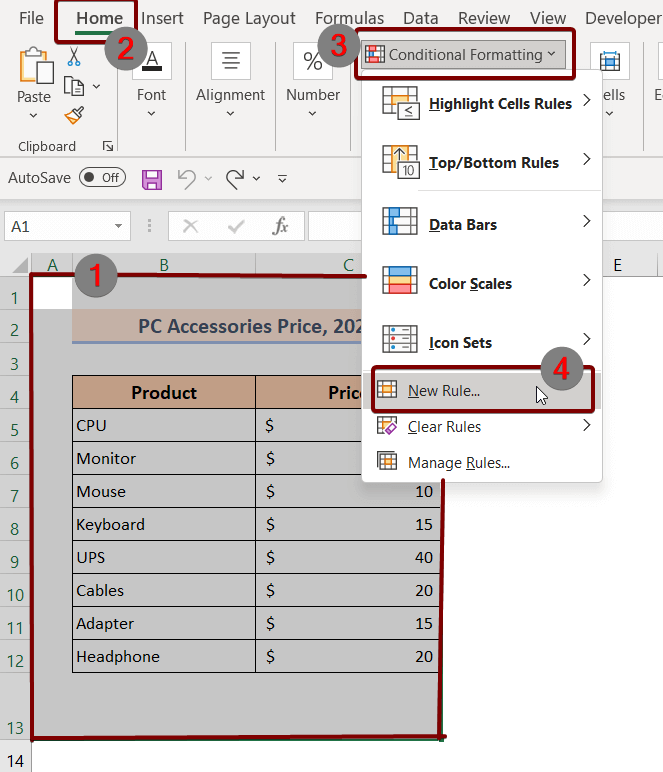
❸ ਚੁਣੋ ਇਹ ਨਿਰਧਾਰਤ ਕਰਨ ਲਈ ਇੱਕ ਫਾਰਮੂਲਾ ਵਰਤੋ ਕਿ ਕਿਹੜੇ ਸੈੱਲਾਂ ਨੂੰ ਫਾਰਮੈਟ ਕਰਨਾ ਹੈ।
❹ ਸੈੱਲ ਦੇ ਅੰਦਰ ਫਾਰਮੂਲਾ
=A12021!A1 ਟਾਈਪ ਕਰੋ।
ਜਿੱਥੇ 2021 ਇੱਕ ਵਰਕਸ਼ੀਟ ਨਾਮ ਹੈ।
❺ ਫਾਰਮੈਟ ਵਿਕਲਪ ਤੋਂ ਕੋਈ ਵੀ ਰੰਗ ਚੁਣੋ।
❻ ਹੁਣ ਠੀਕ ਹੈ ਦਬਾਓ। ।

ਜਦੋਂ ਤੁਸੀਂ ਸਾਰੇ ਕਦਮ ਪੂਰੇ ਕਰ ਲੈਂਦੇ ਹੋਉੱਪਰ, ਤੁਸੀਂ ਹੇਠਾਂ ਦਿੱਤੇ ਰੰਗਾਂ ਦੁਆਰਾ ਉਜਾਗਰ ਕੀਤੇ ਸਾਰੇ ਵੱਖ-ਵੱਖ ਮੁੱਲਾਂ ਨੂੰ ਪਾਓਗੇ:

4. ਮੁੱਲਾਂ ਵਿੱਚ ਅੰਤਰ ਲਈ ਦੋ ਐਕਸਲ ਸ਼ੀਟਾਂ ਨੂੰ ਵੱਖ ਕਰਨ ਲਈ ਨਵੀਂ ਵਿੰਡੋ ਕਮਾਂਡ ਦੀ ਵਰਤੋਂ ਕਰੋ
ਜੇਕਰ ਤੁਸੀਂ ਇੱਕੋ ਵਰਕਬੁੱਕ ਦੇ ਅੰਦਰ ਦੋ ਐਕਸਲ ਵਰਕਸ਼ੀਟਾਂ ਨੂੰ ਨਾਲ-ਨਾਲ ਦੇਖਣਾ ਚਾਹੁੰਦੇ ਹੋ ਤਾਂ ਇੱਕ ਨਵੀਂ ਵਿੰਡੋ ਬਣਾਉਣਾ ਮਕਸਦ ਪੂਰਾ ਕਰਨ ਦਾ ਇੱਕ ਹੋਰ ਤਰੀਕਾ ਹੈ। ਦੋ ਐਕਸਲ ਵਰਕਸ਼ੀਟਾਂ ਦੀ ਨਾਲ-ਨਾਲ ਤੁਲਨਾ ਕਰਨ ਲਈ ਇੱਕ ਨਵੀਂ ਵਿੰਡੋ ਬਣਾਉਣ ਲਈ, ਹੇਠਾਂ ਦਿੱਤੇ ਕਦਮਾਂ ਦੀ ਪਾਲਣਾ ਕਰੋ:
🔗 ਕਦਮ:
❶ 'ਤੇ ਜਾਓ ਵੇਖੋ ਟੈਬ।
❷ ਫਿਰ ਵਿੰਡੋ ਗਰੁੱਪ ਤੋਂ ਨਵੀਂ ਵਿੰਡੋ ਚੁਣੋ।

ਇਸ ਕਮਾਂਡ ਨੂੰ ਚਲਾਉਣ ਤੋਂ ਬਾਅਦ, ਇੱਕ ਨਵੀਂ ਵਿੰਡੋ ਖੁੱਲੇਗੀ। ਜਿਸ ਨੂੰ ਤੁਸੀਂ ਕਿਸੇ ਹੋਰ ਵਰਕਸ਼ੀਟ ਨਾਲ ਨਾਲ-ਨਾਲ ਤੁਲਨਾ ਕਰਨ ਲਈ ਸੁਤੰਤਰ ਤੌਰ 'ਤੇ ਮੂਵ ਕਰ ਸਕਦੇ ਹੋ ਅਤੇ ਸਥਿਤੀ ਦੇ ਸਕਦੇ ਹੋ।
ਯਾਦ ਰੱਖਣ ਵਾਲੀਆਂ ਚੀਜ਼ਾਂ
📌 ਪਾਸੇ ਨਾਲ ਦੇਖੋ ਵਿਸ਼ੇਸ਼ਤਾ ਨੂੰ ਬੰਦ ਕਰਨ ਲਈ, 'ਤੇ ਕਲਿੱਕ ਕਰੋ। ਇਸਨੂੰ ਦੁਬਾਰਾ।
📌 ਤੁਸੀਂ ਸਾਰਾ ਡਾਟਾ ਚੁਣਨ ਲਈ CTRL + SHIFT + END ਦਬਾ ਸਕਦੇ ਹੋ।

